Hoe notities overzetten van Android naar iPhone in 2022
Hier leest u hoe u notities van Android naar iPhone kunt verplaatsen: download de Google Keep-app op zowel uw Android-telefoon als uw nieuwe iPhone en log op beide in op hetzelfde account. Open daarna de Notes-app op uw Android en deel uw geselecteerde notities met Google Keep.
Notities zijn een geweldige manier om ideeën, takenlijsten en meer bij te houden. Wanneer mensen van een Android overstappen op een nieuwe iPhone, is een van de eerste vragen die ze zichzelf stellen: “hoe zet ik mijn gegevens over van Android naar iPhone?Dit omvat ook aantekeningen.
Als je de overstap maakt en je aantekeningen mee wilt nemen, heb je geluk! Hier is hoe u gemakkelijk notities van Android naar iPhone kunt overbrengen.
Inhoud
3 manieren om notities over te zetten van Android naar iPhone
Google Keep gebruiken
Google Keep is een dienst voor het maken van aantekeningen die Google aanbiedt als onderdeel van zijn gratis online suite van apps/webgebaseerde editors. Zo gebruikt u Google Keep om uw notities over te zetten van Android naar iPhone.
- Download de Google Keep-app uit de Google Play Store en installeer het op je Android-telefoon. Download het van de App Store ook op uw iPhone en log op beide apparaten in op hetzelfde account.
- Vervolgens moet u synchronisatie op uw Android-telefoon inschakelen zodat de notities van uw Android-telefoon worden gesynchroniseerd. Ga naar Instellingen > Accounts en back-up > Accounts beheren en tik op het Google-account dat je voor beide apparaten gebruikt.
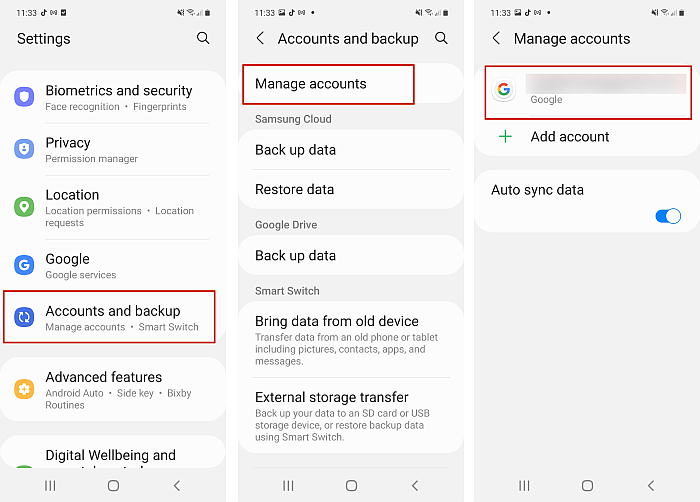
- Als je dit eenmaal hebt gedaan, tik op Account synchroniseren en zorg ervoor dat het tabblad voor Notities bijhouden is ingeschakeld.

- Start hierna de Samsung Notes-app om toegang te krijgen tot al uw notities.
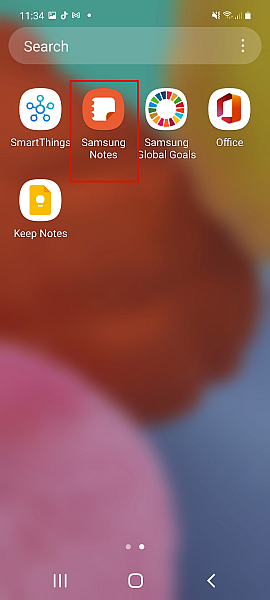
- Helaas kunt u niet meerdere notities tegelijk uploaden naar Google Keep, dus open de notitie die u wilt uploaden. Vervolgens ga je op het deelpictogram tikken. Als de notitie alleen tekst bevat, kies dan Tekstbestand, maar als je notitie ook een afbeelding bevat, kies dan Afbeeldingsbestand.
- Zodra je je keuze hebt gemaakt, of het nu om een tekstbestand of een afbeeldingsbestand gaat, zie je de opties verschijnen om het te delen. Selecteer Notities bewaren in de lijst met opties.
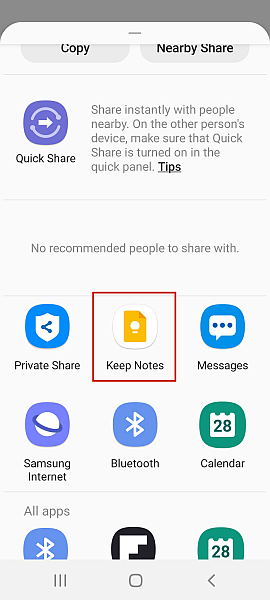
- Vervolgens tik op Opslaan om de notitie op te slaan in Google Keep. Hierdoor wordt de notitie opgeslagen in de Google Keep-app en kunt u deze openen op uw iPhone.
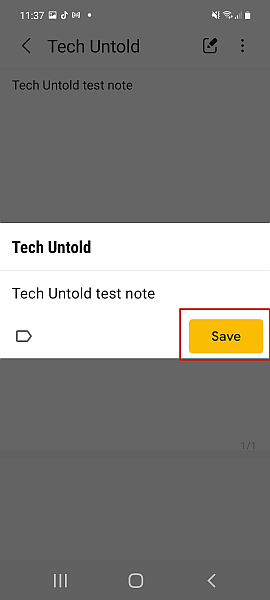
Hier is een video-tutorial die u laat zien hoe u uw notities van uw Android naar iPhone kunt overbrengen met Google Keep:
Dropbox gebruiken
dropbox is een bestandshostingservice die een verscheidenheid aan services biedt, waaronder bestandssynchronisatie en cloudopslag. Zo kun je Dropbox gebruiken om notities over te zetten van je Android-telefoon naar je nieuwe iPhone.
- Download Dropbox van de Play Store en installeer het op je Android-telefoon, download het van de App Store en installeer het op je iPhone.
- Open de notitie-app op je Android-telefoon en selecteer de notitie(s) die je naar Dropbox wilt uploaden. Nadat je de notities hebt geselecteerd die u wilt uploaden, tikt u op het pictogram voor delen onder aan het scherm.
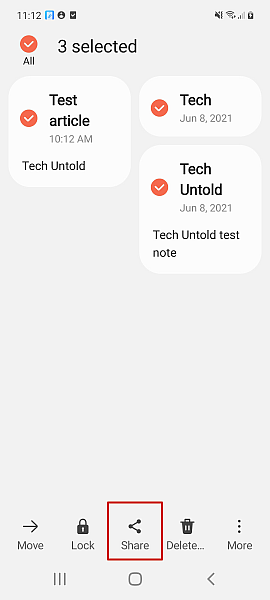
- Als u op het pictogram Delen tikt, worden een paar bestandstypen weergegeven waaruit u kunt kiezen. Als u slechts één notitie uploadt, kunt u uit meerdere bestandstypen kiezen, zoals een tekstbestand, afbeeldingsbestand, enzovoort, zoals hierboven te zien is in het gedeelte Google Keep.
Als u echter meerdere bestanden tegelijk uploadt, krijgt u slechts twee opties: Samsung Notes-bestand en PDF-bestand (als u Samsung Notes gebruikt, kan dit voor Android-apparaten anders zijn). Voor deze zelfstudie ga ik de optie PDF-bestand kiezen.
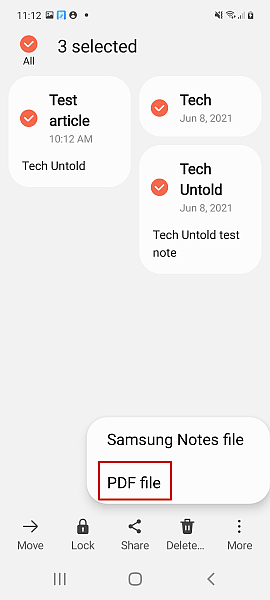
- Nadat u uw bestandstype heeft geselecteerd, selecteer Dropbox, met name de optie ‘Toevoegen aan Dropbox’ in uw lijst met apps. Hiermee worden je notities opgeslagen in je Dropbox, zodat je ze op je iPhone kunt openen.
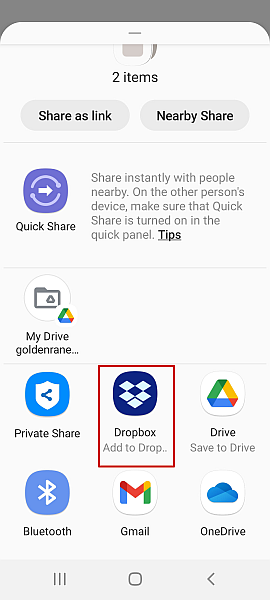
- De interface van de Dropbox-app verschijnt zodat je je notities kunt toevoegen. U kunt een nieuwe map speciaal voor uw notities maken of ze toevoegen aan een bestaande map. Als je eenmaal je keuze hebt gemaakt, tik op ‘Toevoegen’ onderaan het scherm om je notities toe te voegen aan je Dropbox.
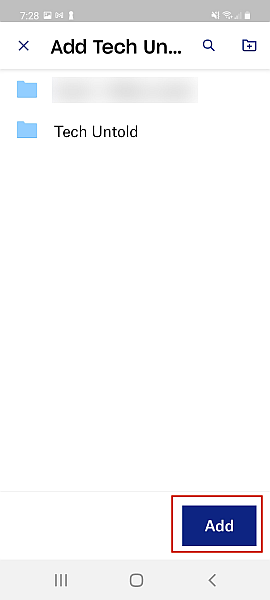
- Zodra je je notities aan Dropbox hebt toegevoegd, hoef je alleen maar je Dropbox op je iPhone te controleren en je hebt daar al je notities, klaar voor gebruik. Je kunt ze op Dropbox bewaren voor toekomstige toegang of ze rechtstreeks naar je iPhone downloaden.
Samsung Notes gebruiken
Samsung Notes is de standaard notitie-app voor Samsung-apparaten. Je kunt het gebruiken om tekstnotities te maken, maar ook om afbeeldingen, audio toe te voegen en zelfs een beetje te tekenen. Als u een Android-apparaat bezit dat geen Samsung is, kunt u de: Play Store om te zien of Samsung Notes compatibel is met uw apparaat.
Hier is hoe Samsung Notes over te zetten naar iPhone met behulp van de Samsung Notes desktop-app.
- Download de Samsung Notes-app op uw Windows-bureaublad. Als u geen Samsung-pc hebt en problemen ondervindt bij het downloaden naar uw bureaublad, geen zorgen, hier is een gedetailleerde handleiding over hoe u download de Samsung Notes-app uit de Microsoft Store.
- Nadat u de Samsung Notes-app op uw bureaublad hebt gedownload, log in op het Samsung-account dat u op uw Android-apparaat gebruikt.
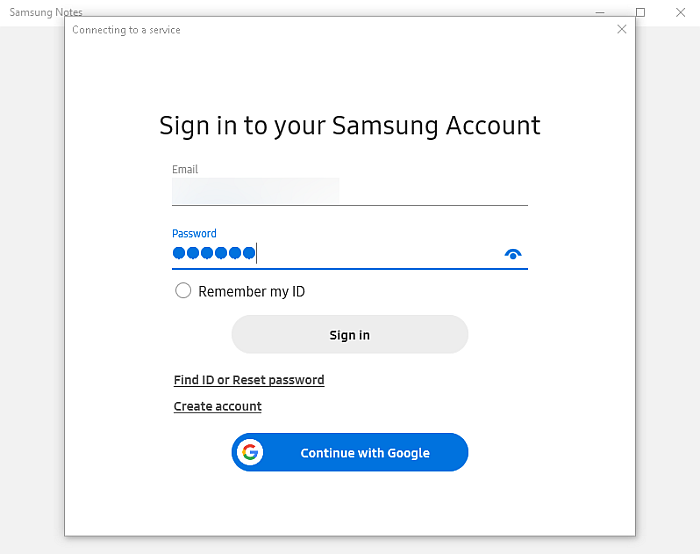
- In navolging hiervan log ook in op uw iCloud op uw bureaublad en selecteer Notities.
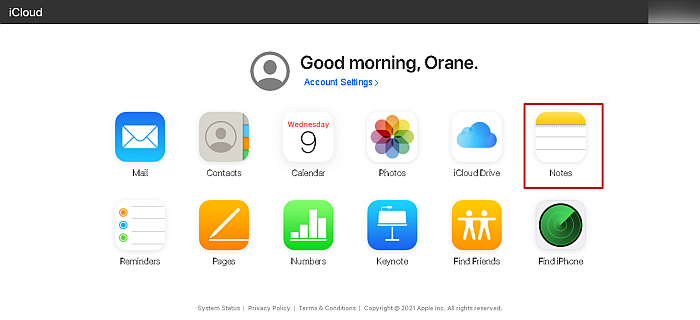
- Vervolgens open uw notitie naar keuze in Samsung Notes en kopieer de inhoud ervan.
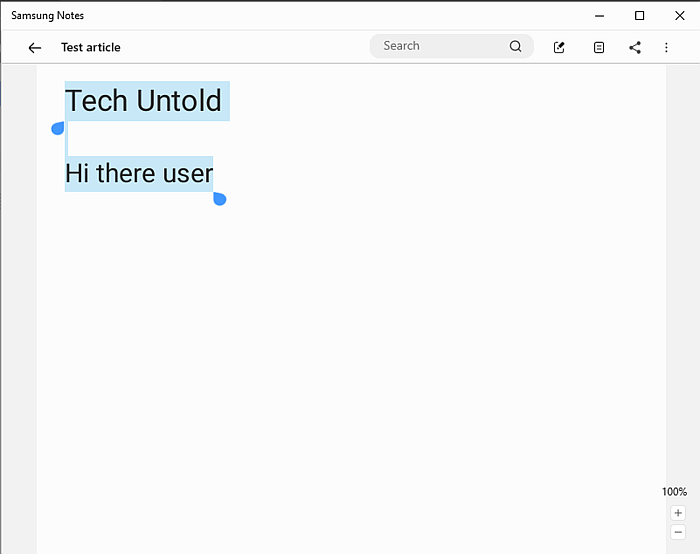
- Ga hierna terug naar iCloud, start een nieuwe notitie en plak (met Ctrl + V) de inhoud van Samsung Notes in uw notitie op iCloud. Nu heb je toegang tot deze notitie op je iPhone.
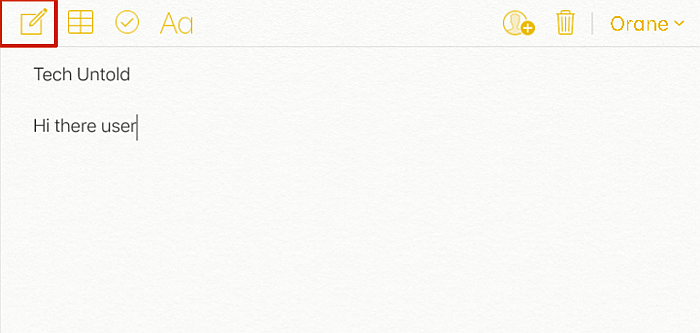
- Als u problemen ondervindt bij het zien van de notities die op de iCloud-website op uw telefoon zijn gemaakt, controleert u of iCloud-synchronisatie is ingeschakeld voor notities op uw iPhone.
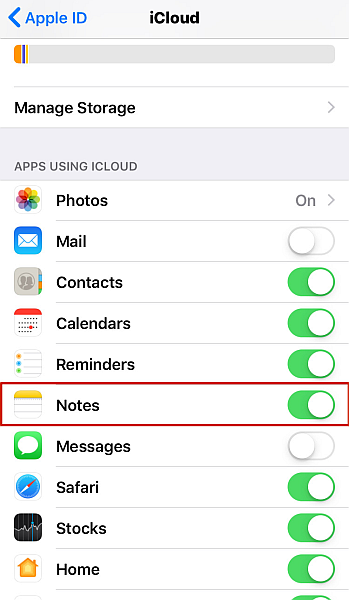
FAQs
Waar worden mijn notities opgeslagen op Android?
Uw notities worden opgeslagen op de interne opslag van uw Android-apparaat als uw Android-besturingssysteem 5.0 of hoger is. Als het besturingssysteem van uw Android-apparaat echter lager is dan 5.0 en het heeft ook een SD-kaart, dan worden de notities op de SD-kaart opgeslagen.
Waar worden Samsung-notities opgeslagen?
Samsung Notes worden opgeslagen op de interne opslag van uw Samsung-apparaat. Als u wilt, kunt u uw Samsung-notities echter ook overzetten naar een SD-kaart met behulp van de exportfunctie of de Smart Switch app. Hiermee kunt u met uw SD-kaart toegang krijgen tot uw notities op een ander apparaat.
Maakt Google een back-up van notities?
Google maakt een back-up van notities. Dit kan worden gedaan met Google Keep en Keep Notes inschakelen in de Sync-instellingen van uw Android-apparaat. Een nadeel is dat je maar van één notitie tegelijk een back-up kunt maken en dat je de Google Keep-app nodig hebt om ze op andere apparaten te openen.
Brengt Samsung Smart Switch notities over?
Samsung Smart Switch zet wel notities over. U kunt de app gebruiken om breng notities over van de interne opslag van uw telefoon naar uw SD-kaart, van het ene Samsung-apparaat naar het andere, of van een Samsung-apparaat naar een iPhone. Smart Switch zorgt voor een gemakkelijke en probleemloze overdracht van notities.
Hoe notities van Android naar iPhone over te zetten: afronden
Wat vond je van deze tutorial?
De Notes-app is een belangrijk hulpmiddel voor veel creatievelingen, studenten, professionals en zowat iedereen die het gebruikt om schrijf een idee op of maak takenlijsten.
Met de meeste premium software voor gegevensoverdracht kunt u geen notities van Android naar iPhone overbrengen, maar de hier genoemde opties, zoals Google Keep en Samsung Notes, werken goed en zijn gratis.
De Notes-app heeft een lange weg afgelegd en nu hoef je je notities niet achter te laten als je van telefoon wisselt.
Als u overstapt van Android naar iPhone en meer wilt meenemen dan alleen uw aantekeningen, zo zet je WhatsApp over te. Als je echter besluit om bij je Android-telefoon te blijven, haal er dan het maximale uit met de beste widgets.
En mocht je besluiten terug te gaan, dan kun je de data altijd meenemen. Bijvoorbeeld, in dit bericht, bespreken we hoe je contacten overzet van iPhone naar Android.
Bedankt voor het lezen, laat me zeker weten hoe deze tutorial voor jou heeft gewerkt in de reacties hieronder!
Laatste artikels